Das iPhone ist nicht dafür bekannt, besonders anpassbar zu sein. Wer Android bevorzugt, nennt meist als ersten Grund den hohen Grad an Personalisierungsmöglichkeiten. Und tatsächlich, während fast alle iPhone mehr oder weniger identisch aussehen, unterscheiden sich Android-Geräte oft sehr. Auch wenn die Geräte vom gleichen Hersteller oder sogar das gleiche Modell sind, können Nutzerinnen und Nutzer viele Einstellungen personalisieren. Was von Apple eher nicht erwünscht ist, lässt man auf dem iPhone nun aber durch eine Hintertür zu. Mit einem Trick lassen sich nämlich sämtlichen App Icons personalisieren. Dazu benötigt ihr die App Kurzbefehle. Wie ihr jedes App Icon auf dem iPhone ändern könnt, erfahrt ihr in diesem Artikel.

Siri auf dem iPhone Homescreen, Bild: Unsplash
iPhone: Was ist ein App Icon?
Mit dem ersten iPhone hat Apple 2007 auch etwas eingeführt, was es vorher in dieser Form kaum gegeben hat. Die Rede ist von sogenannten Apps. Anstatt über den Browser der Wahl eine Seite aufzurufen haben Entwicklerinnen und Entwickler speziell für Smartphones angepasste Anwendungen entwickelt. Diese App genannten Anwendungen sind leichter zu handhaben und verbessern die Nutzerfreundlichkeit erheblich. Auf dem Home-Screen des iPhones können wir bis zu 24 Apps platzieren. Diese unterscheiden sich zum einen durch den Namen, zum anderen durch das App-Icon, also wie die App „von außen“ aussieht. Das App Icon ist von den Entwicklern designet und lässt sich nur in seltenen Fällen ändern. Ist das möglich, habt ihr in den Einstellungen der App meistens eine geringe Auswahl an Alternativmöglichkeiten. Mit diesem Trick könnt ihr jedoch jedes App Icon beliebig ändern. Dazu benötigt ihr die App Kurzbefehle von Apple.
iPhone: App Icon ändern mit der App Kurzbefehle
Apple hat die App Kurzbefehle eingeführt, um mehrere Aktionen mit einem Befehl ausführen zu können. Es gibt mehrere Möglichkeiten, diese Ansammlung von Befehlen zu aktivieren. Eine davon ist es, einen Kurzbefehl auf dem Homescreen zu platzieren. Um das App Icon einer bestimmten App zu ändern, müsst ihr zuerst einen Kurzbefehl erstellen, welcher nichts tut, außer die besagte App zu öffnen. Dazu geht ihr folgendermaßen vor:
- Öffnet die App Kurzbefehle.
- Erstellt über das + oben rechts einen neuen Kurzbefehl.
- Fügt nun die Aktion App öffnen
- Wählt hier die App aus, deren App Icon ihr ändern wollt.
Ihr könnt nun unten rechts überprüfen, ob der Kurzbefehl funktioniert. Da der Kurzbefehl nur eine Aktion ausführt, sollten hier keine Probleme auftreten. Um nun ein alternatives App Icon einzustellen, sucht einfach ein passendes Motiv im Internet. Alternativ gibt es zahlreiche Apps, welche entsprechende Icon-Sets anbieten. Speichert das entsprechende App Icon in der Fotos App oder in euren Dateien ab. Jetzt müsst ihr nur noch in eurem angelegten Kurzbefehl auf Teilen tippen und den Kurzbefehl dem Homescreen hinzufügen. Dabei könnt ihr neben einem neuen Namen auch das Symbol festlegen. Tippt dafür auf die entsprechende Stelle und wählt euer neues App Icon aus. Danach verschiebt ihr die betroffene App in die App-Mediathek und platziert euren Kurzbefehl an ihrer alten Stelle. Bei jedem Antippen des Kurzbefehls wird nun automatisch die App geöffnet. So könnt ihr für jede App ein neues App Icon erstellen.
Stopp! Wetten, die Artikel interessieren dich auch?
Magazin durchsuchen:
Neue Beiträge
- Wie moderne Computerhardware das Spielerlebnis verändert – Ein Blick auf Hardware, Computer und Software
- Wie man einen alten Mac optimiert und Geschwindigkeitsprobleme löst
- Wieso Windows 10-Nutzer darüber nachdenken sollten, in Richtung Linux zu wechseln
- IT-Sicherheit in Unternehmen: Erste Schritte für besseren Schutz vor Cyberangriffen
- Online-Spiele Trends 2025: Was die Zukunft bringt



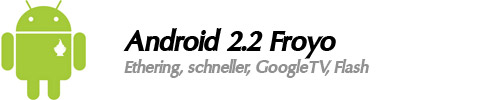
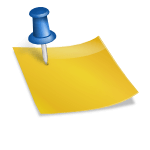
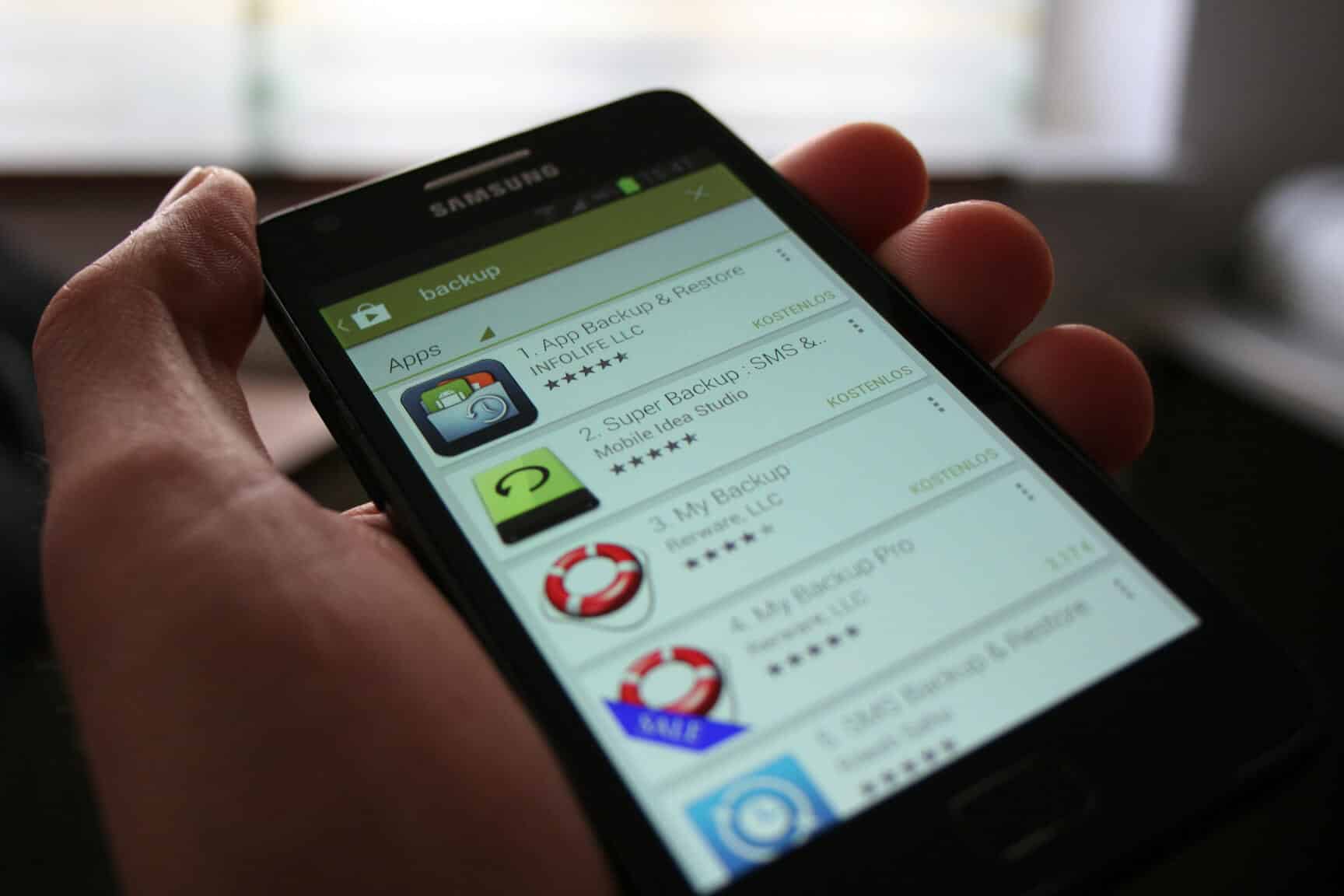

Neue Kommentare